【iTunes下载安装】iTunes最新版下载 v12.10.5.12 电脑版
软件介绍
iTunes最新版是一款功能全面的免费媒体播放器,能够帮助用户管理和播放视频和音乐,用户可以在上面搜寻到全球海量的音乐与视频,并且能让用户进行下载,可以帮您把各种音乐转换成您需要的音频格式,简约大方的界面让用户更加轻松的享受音乐与视频。
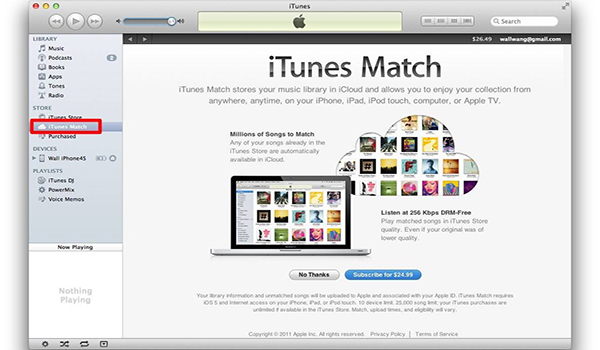
iTunes是你电脑、iPodtouch、iPhone和ipad上的虚拟商店,随时随地满足一切娱乐所需。通过iTunes,你可以尽享Mac或PC上的音乐和视频。当你想观赏或聆听时,不必在成堆的CD里翻找、也不必在电视频道之间反反复复了。只需走到电脑边,打开iTunes。iTunes资料库存有你全部的媒体收藏,让你的浏览速度更快,整理更简便,并配合当下的心情随意播放。
如何将你Mac或PC上的音乐和视频导入iPhone、iPod或iPad?iTunes帮你搞定。那么照片、通讯录和日历呢?iTunes亦能传送。有了iTunes,电脑和移动装置上媒体内容的双向同步变得异常简单。通过WLAN网络,你可以随时随地下载应用程序。当你返回电脑前,连接好移动装置,iTunes会将你在途中购买的内容同步到iTunes资料库中。
iTunes最新版软件特色
Tunes是一款数字媒体播放应用程序,是供 Mac和PC使用的一款免费应用软件。iTunes能管理和播放你的数字音乐和视频。iTunes由苹果电脑在2001年1月10日于旧金山的 Macworld Expo 推出。iTunes可以将新购买的应用软件自动下载到你所有的设备和电脑上。它还是你的虚拟商店,随时随地满足一切娱乐所需。
iTunes最新版软件功能
1、全新界面,改进后的设计和新功能使iTunes更易于使用
2、便捷的搜索栏,可以快速准确搜索内容
3、分级保护限制儿童使用itunes64位官方版
4、播放列表文件夹将你所有的播放列表整理到文件夹中
5、智能随机播放,轻松聆听你想听的歌曲
6、与Outlook同步将Outlook和 Outlook Express通讯录同步到 iPod
7、同时适用于简、繁、英文操作系统界面语言
iTunes最新版使用教程
对电脑授权的方法
打开itunes软件,点击【账户】→【授权】→【对这台电脑授权】。
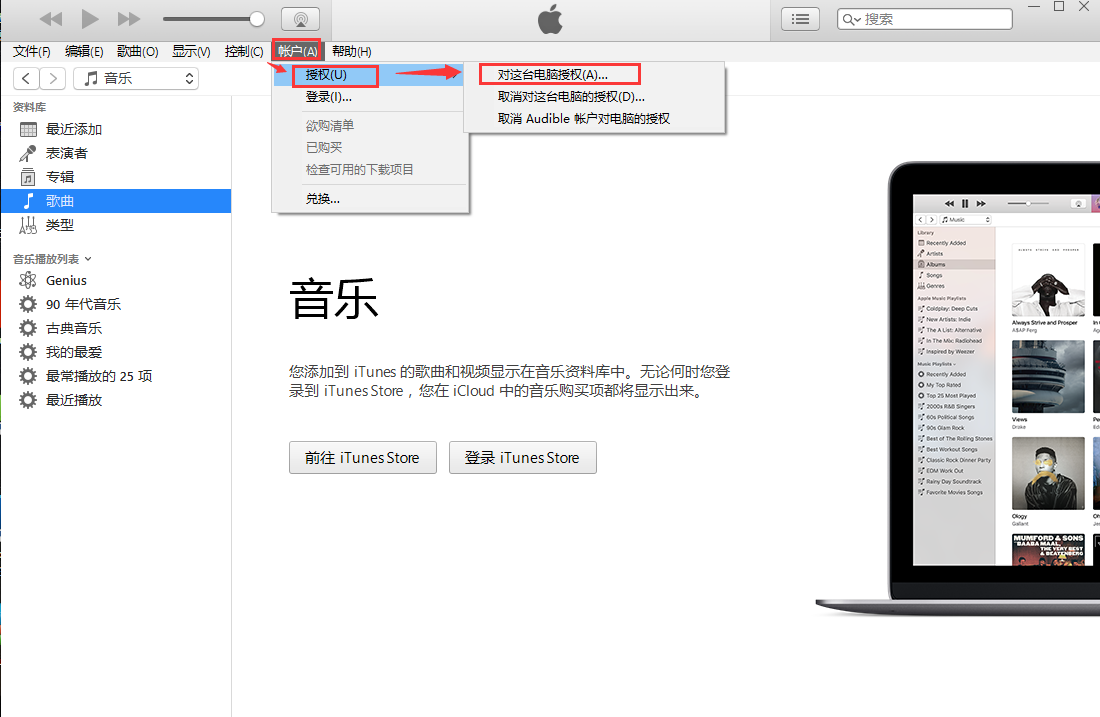
在打开的界面中输入AppleID和密码就OK啦。
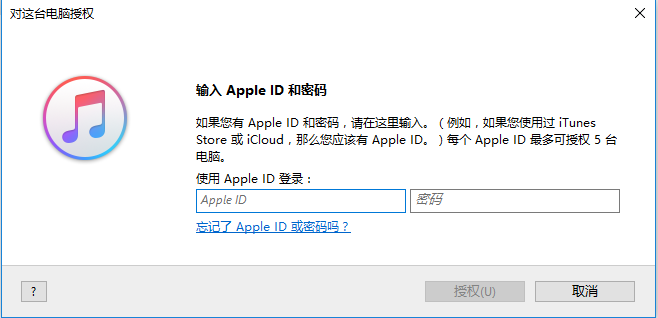
iTunes怎么设置手机铃声?
1、打开安装好的iTunes客户端,点击顶部菜单栏中的“文件”,点击下拉菜单中的“将文件添加到资料库”选项。然后在打开的新窗口中找到并选中想要设为铃声的文件,再点击“打开”。
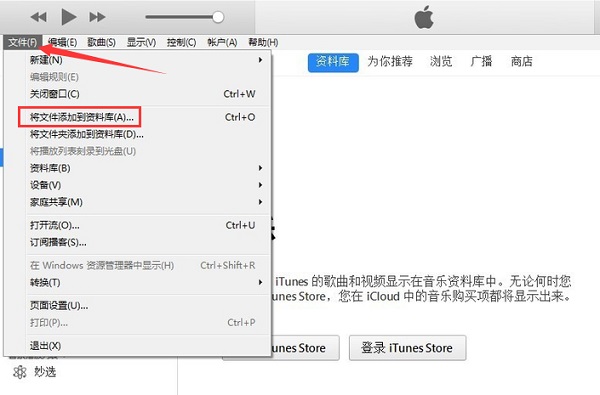
2、之后再歌曲列表中找到刚刚添加的铃声文件,使用鼠标右键单击该文件,打开“歌曲信息”,切换到“选项”标签页,设置好铃声的起止时间,然后点击“确定”。
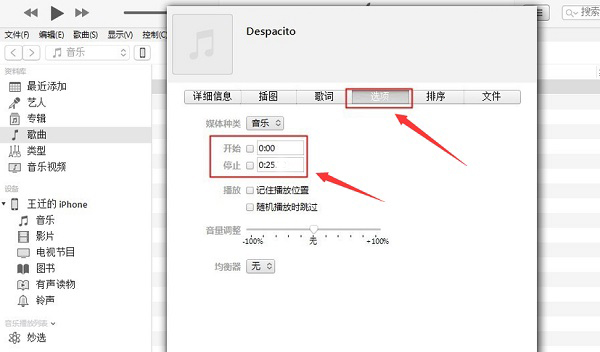
3、再点击顶部菜单栏中的“文件”,将鼠标指向下拉菜单中的“转换”一栏,然后点击子菜单中的“创建AAC版本”选项。
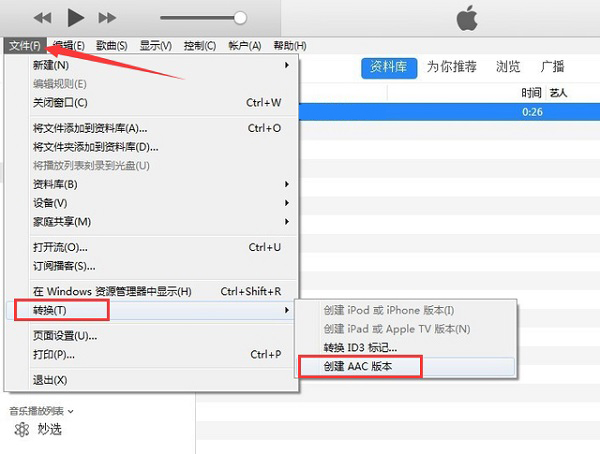
4、我们会发现歌曲列表中多出了一个同名的AAC文件,使用右键单击此文件,并选择“在Windows资源管理器中显示”选项,然后在打开的文件夹窗口中将此文件后缀修改为“m4r”格式。
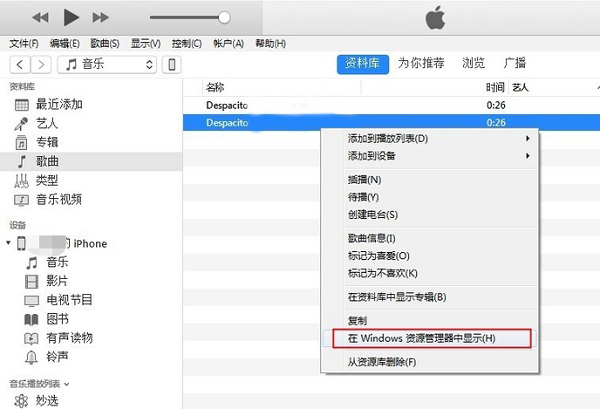
5、然后点击iTunes中的“铃声”栏目,将刚刚修改好的m4r文件直接拖拽到软件界面中即可。
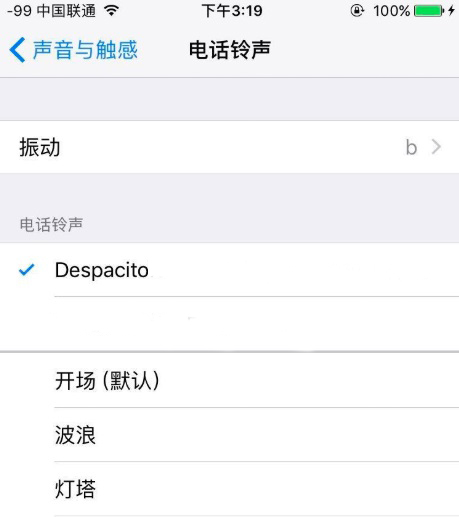
6、之后打开手机中的铃声设置功能时,就能找到刚刚设置好的铃声了。
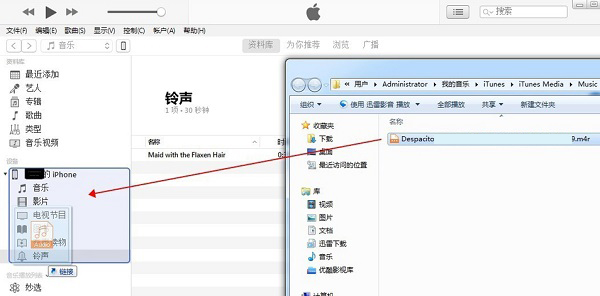
怎么通过itune把电脑的文件传到iphone里?
1、将iPhone手机通过数据线连接到电脑,并打开安装好的iTunes客户端,然后点击左上角的手机图标。
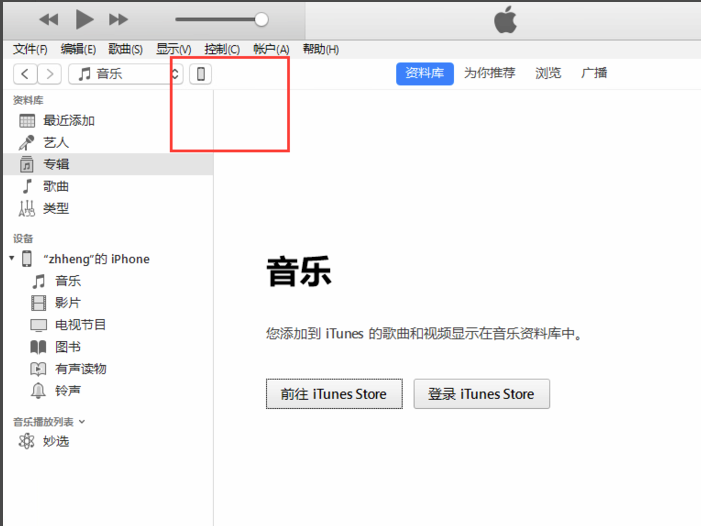
2、点击iTunes左侧的“文件共享”选项,软件界面中央会显示您的应用程序(比如小编传的是视频文件,所以小编选择的是“影音播放器”,如果想要传图片,则选择图片浏览器,以此类推),最右侧的文档会显示当前应用下的所有视频信息。
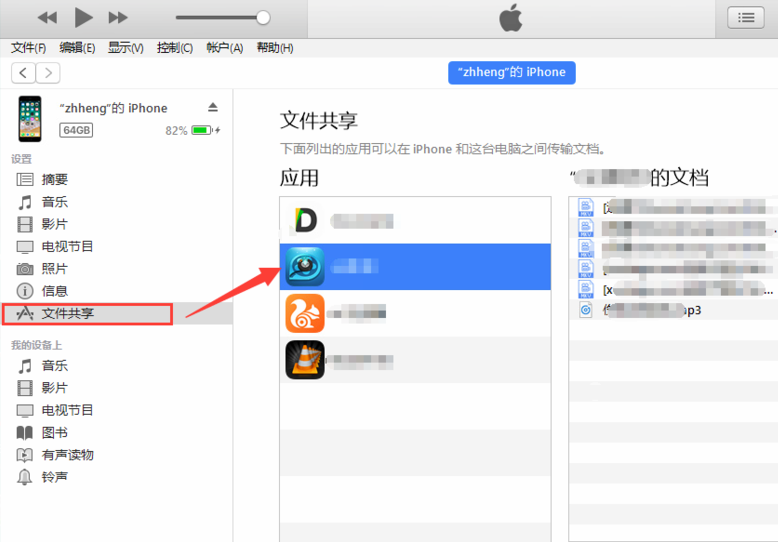
3、然后点击iTunes界面底部的“添加文件”选项,在弹出的添加窗口中找到您要添加的资源。找到后点击“打开”即可。
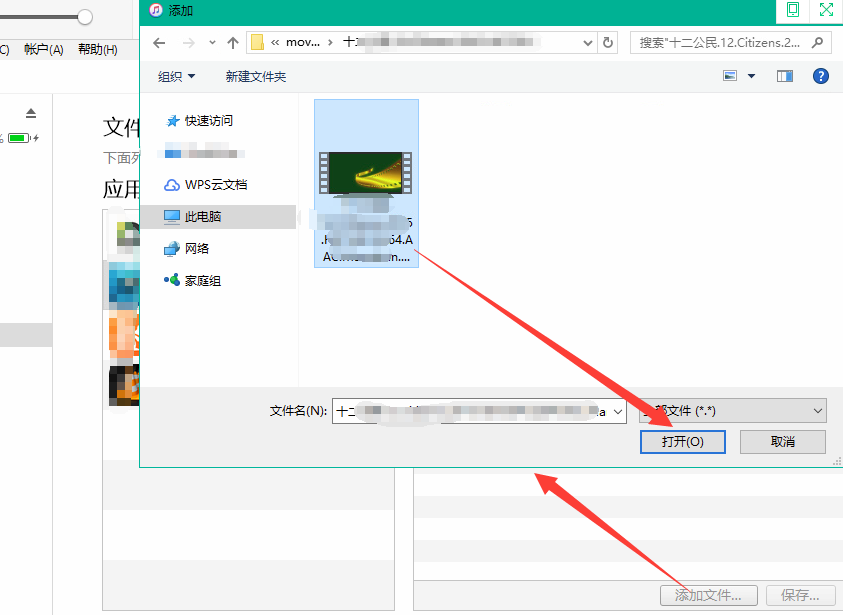
4、iTunes软件界面上方会显示文件拷贝进度,您需要耐心等待传输完成即可,传输完成后会在iTunes中进行提示。
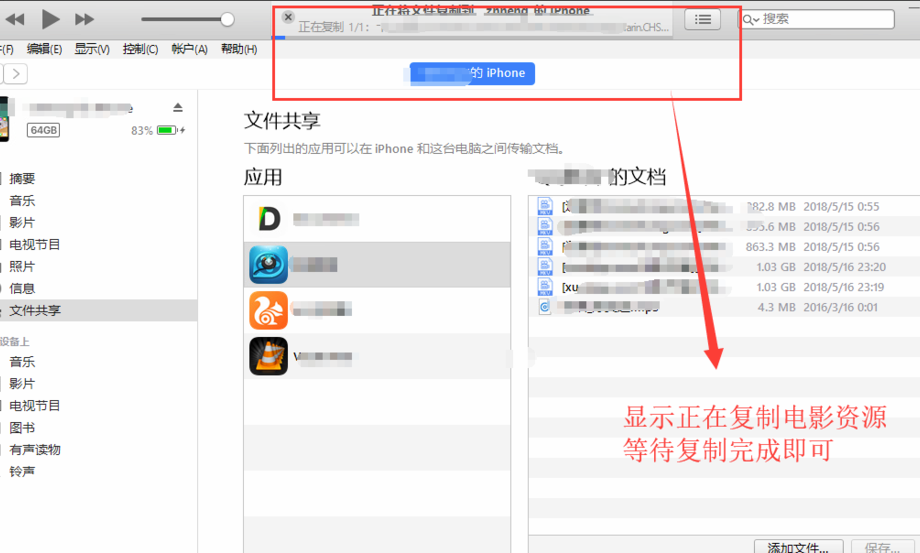
iTunes最新版常见问题
扬声器破碎
这实际上可能是iTunes不加载问题。有时iTunes有了故障,为此他们分享更新。搜索iTunes修复'看到更新时可能会发生。
重复
随着时间的推移,你就会积累大量的图书馆的曲调并没有意识到,我们可以占用内存用重复的曲调。有不同的免费软件包可以用来为你整理这。例如,Wondershare为MacTidyMyMusic快速通过iTunes库搜索,并显示一组重复的歌曲。
无法保存。系统锁定
这可以向上日期之后发生,可能对苹果的一部分问题。检查更新作为以上。
系统崩溃-恢复您的库
有时设备丢失或损坏,与所有他们我们珍贵的声音。大多数情况下,他们可以检索。此外,如果您尝试连接并同步到新库的苹果设备,iTunes将想要抹去所有的当前内容和替换为新的库中的项目。首先空已损坏itunes媒体库后升级/飞机失事.
如果您的计算机不能启动,你仍然可以提取硬盘,把它放在外部驱动器托架和恢复数据。这将是比其他备选方案更容易.
视频不会导入
有时,如果你去那里,显示任何内容”家庭电影”节,虽然电影可能会显示在iTunes音乐目录在电脑硬盘上,在那里你可以有”家庭电影”子目录例如;会那里复制进口的电影,但他们没有总是被纳入的itunes媒体库,做不会立即显示;有时同步是相隔一段时间。
检查库选择弹出;旁边的iCloud图标这可能表明持续不断的活动。如果你去iTunes首选项>存储,并取消勾选同步播放信息跨设备,最近导入的电影将立即显示在列表中。另外,检查最近添加的在你的图书馆是另一种选择。
其他用户已经发现的解决方案包括:
请试着打开iTunes,然后点击首页电影视频,在电影部分。如果你在这里有一部电影,右键单击并选择”获取信息”。在选项选项卡,更改媒体类型为电影和选择确定。你其他的电影将开始出现。
文件名称的bug也可能导致此问题。例如,太多点中的文件的名称。因此,如”显示。S01。E02.mp4″需要被重命名为:”showS01E02.mp4″这将导入。
我的歌有没有标题
在大多数情况下,歌曲从CD复制到iTunes将复制与所有他们元数据,即细节。有时,你会想要改变这些。要做到这一点,你就必须编辑ID3标签使用iTunes。这里是如何.
下载仅供下载体验和测试学习,不得商用和正当使用。
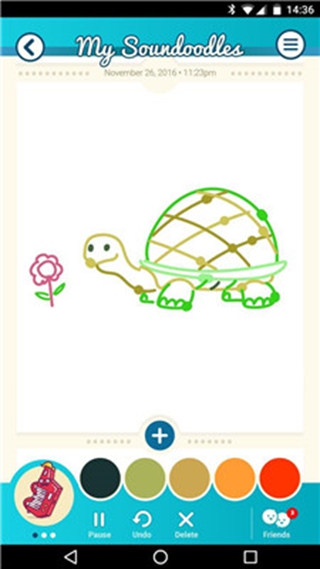
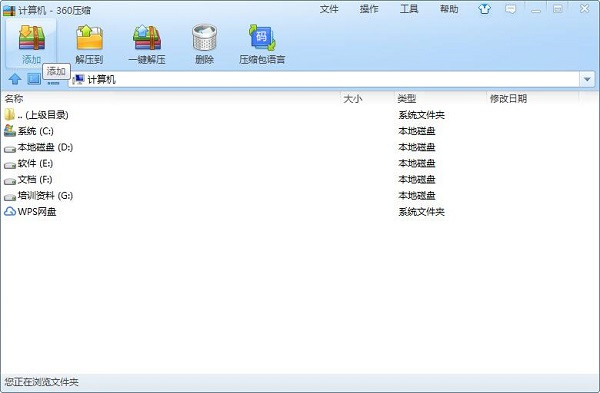
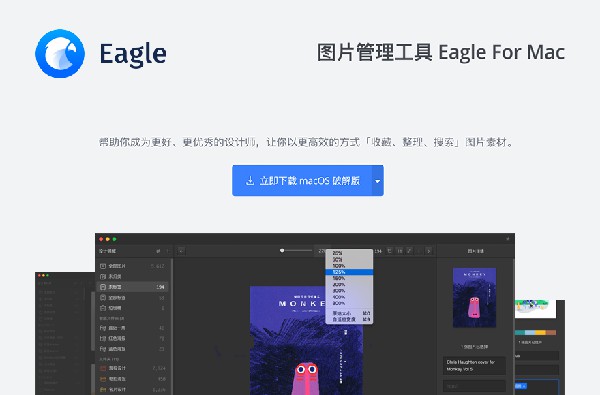
发表评论